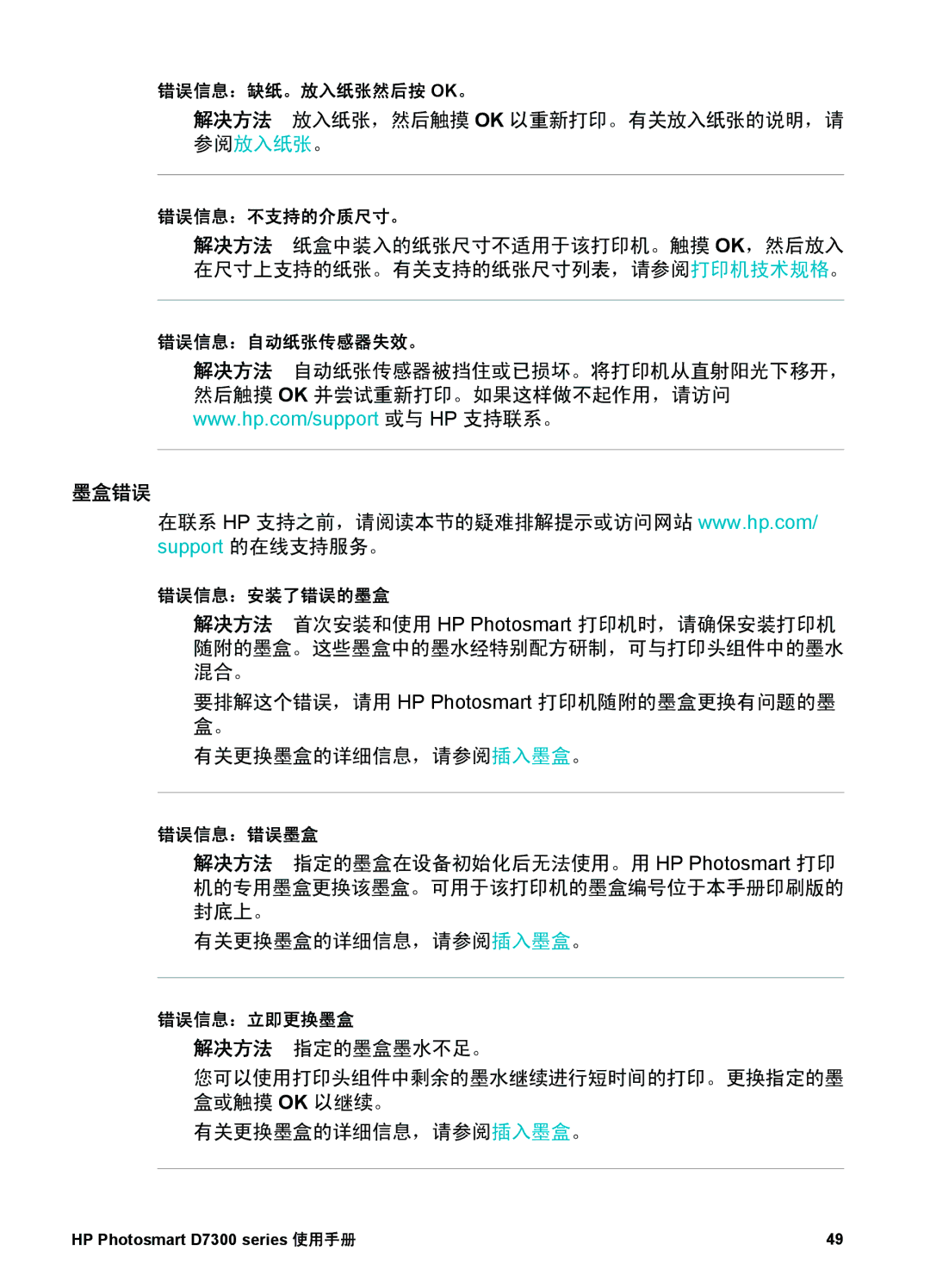错误信息:缺纸。放入纸张然后按 OK。
解决方法 放入纸张,然后触摸 OK 以重新打印。有关放入纸张的说明,请 参阅放入纸张。
错误信息:不支持的介质尺寸。
解决方法 纸盒中装入的纸张尺寸不适用于该打印机。触摸 OK,然后放入 在尺寸上支持的纸张。有关支持的纸张尺寸列表,请参阅打印机技术规格。
错误信息:自动纸张传感器失效。
解决方法 自动纸张传感器被挡住或已损坏。将打印机从直射阳光下移开, 然后触摸 OK 并尝试重新打印。如果这样做不起作用,请访问 www.hp.com/support 或与 HP 支持联系。
墨盒错误
在联系 HP 支持之前,请阅读本节的疑难排解提示或访问网站 www.hp.com/ support 的在线支持服务。
错误信息:安装了错误的墨盒
解决方法 首次安装和使用 HP Photosmart 打印机时,请确保安装打印机 随附的墨盒。这些墨盒中的墨水经特别配方研制,可与打印头组件中的墨水 混合。
要排解这个错误,请用 HP Photosmart 打印机随附的墨盒更换有问题的墨 盒。
有关更换墨盒的详细信息,请参阅插入墨盒。
错误信息:错误墨盒
解决方法 指定的墨盒在设备初始化后无法使用。用 HP Photosmart 打印 机的专用墨盒更换该墨盒。可用于该打印机的墨盒编号位于本手册印刷版的 封底上。
有关更换墨盒的详细信息,请参阅插入墨盒。
错误信息:立即更换墨盒
解决方法 指定的墨盒墨水不足。
您可以使用打印头组件中剩余的墨水继续进行短时间的打印。更换指定的墨 盒或触摸 OK 以继续。
有关更换墨盒的详细信息,请参阅插入墨盒。
HP Photosmart D7300 series 使用手册 | 49 |